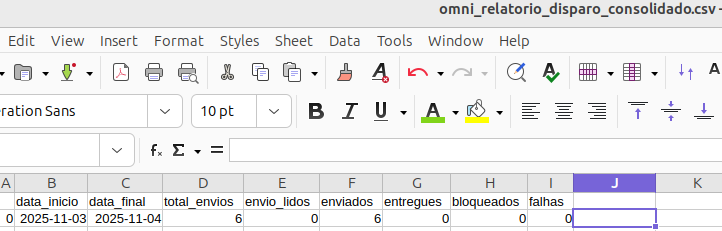Exportações de Relatórios
Relatórios administrativos que permitem aos usuários exportar diversos relatórios relacionados à administração do sistema.
Relatório de Atividades
Neste relatório, são mostradas as atividades relacionadas a login, logoff e pausas dos agentes, incluindo as datas e horários das ações.
Campos do Relatório:
- Nome do Agente: O nome completo do agente que realizou a atividade.
- Tipo de Atividade: A categoria da atividade realizada pelo agente, especificando se foi um login, logoff ou uma pausa.
- Data de Início: A data em que a atividade começou.
- Hora de Início: O horário em que a atividade começou.
- Data de Fim: A data em que a atividade terminou.
- Hora de Fim: O horário em que a atividade terminou.
- Duração: O tempo total que a atividade durou, calculado em horas, minutos e segundos.
- IP do Usuário: O endereço IP do dispositivo utilizado pelo agente durante a atividade.
Funcionamento
O relatório mostra atividades a partir do primeiro login no sistema, registrando a data e horário desse login. O sistema adiciona novas informações à medida que mais logins são realizados ou pausas são feitas pelos agentes.
Abaixo, apresentamos um exemplo prático de algumas ações que impactam o relatório:
- Fernando realizou um login na plataforma às 15:41.
- Após iniciar o trabalho, ele foi chamado para uma reunião com o gestor e precisou colocar em pausa às 15:44.
- A reunião durou 9 minutos, e ele colocou o status como available/disponível às 15:53.
- Depois de um tempo, ele precisou atualizar a página, dando F5, às 16:01.
- Finalmente, ele realizou logout do sistema às 16:02.
Com o exemplo acima, o relatório mostrará a seguinte informação:
Exemplo de registros relatório de atividades

No exemplo acima, deixamos em negrito as ações que Fernando realizou na plataforma. Assim, é possível notar que:
-
O relatório exibe a data e o horário de login, bem como a duração desse login. Independentemente de haver uma pausa ou não, o sistema sempre calculará o tempo desde o login até o logout ou um novo login (como ao utilizar F5 ou abrir o sistema em uma nova aba).
-
O sistema calcula o período de pausa desde o início até o momento em que há uma troca de status, seja iniciando uma nova pausa, ficando disponível, ou realizando logout.
-
Ao utilizar F5, o sistema identificou um reconexão do mesmo usuário, gerando um novo login e, assim, finalizando o login anterior (primeira linha do relatório).
Exemplos de Ações que Geram Status de Login no Relatório:
- Realizar login no sistema.
- Utilizar a tecla F5 para atualizar a página.
- Abrir o sistema em uma nova aba do navegador e clicar no botão "usar aqui".
- Ocorrência de quedas e reconexões com a internet.
- Mudanças de rede.
Atualização da Página em Status de Pausa
Ao entrar em pausa e utilizar o F5 para atualizar a página, o sistema irá gerar um novo status de login e uma nova pausa, já que houve alteração na conexão da página. Com isso:
- Após realizar login na plataforma, Fernando alterou o status para Pausa - Treinamento às 09:59.
- Ao voltar do treinamento, ele pressionou F5 às 10:07, realizando assim a reconexão no sistema.
- Às 10:10, ele trocou a pausa para Pausa - Reunião.
- A realização de logout foi feita às 10:14.
Exemplo de registros do relatório de atividades em Pausa

Com essas informações, podemos notar no relatório que:
- Quando Fernando atualizou a página com o F5, o sistema gerou uma reconexão e, com isso, realizou um novo login e uma nova pausa, ambos com o mesmo horário de finalização, que no caso foi às 10:07:42.
- Ao trocar de pausa, o relatório mostra o final da pausa anterior e o início da nova pausa.
- Como Fernando realizou logout sem colocar o status como Disponível, a hora de finalização do segundo login e da pausa são as mesmas, ocorrendo às 10:14:50.
Atualização Automática do Token
O token de acesso tem um tempo de expiração de duas horas. Após esse período, o sistema de presença envia uma mensagem de "RENEW_TOKEN". Com isso, a interface do usuário faz uma nova requisição para obter um novo token e manter o usuário logado.
A renovação periódica dos tokens é importante por motivos de segurança. Caso um token seja comprometido, sua vida útil será limitada. A cada duas horas, ocorre uma atualização automática do token. Dessa forma, se houver alguma alteração nas permissões do usuário, ele não continuará com acesso indevido até o próximo login, pois o token será atualizado durante o processo de renovação.
Exemplo de registros do relatório de atividades com Atualização Automática do Token

Neste caso, como o agente Fernando entrou no sistema e logo colocou em pausa, todas as atualizações de token geraram novos logins e pausas.
OBS: Podem haver diferenças nas horas de início do login e da pausa, devido ao atraso da solicitação de status para o servidor, como ocorre nos exemplos acima, já que o registro de login é chamado primeiro e depois ocorre a pausa.
Relatório de Disparo HSM Detalhado
Neste relatório são listadas todas as mensagens HSM enviadas individualmente pela tela de atendimento do usuário, contendo as informações específicas de cada disparo.
Campos do Relatório:
- Número: Número de telefone do destinatário.
- CPF: CPF vinculado ao destinatário (quando aplicável).
- CNPJ: CNPJ vinculado ao envio (quando corporativo).
- Data de Envio: Data e hora em que a mensagem foi enviada.
- Status: Situação atual do envio (ex.: entregue, falha, bloqueado).
- Data do Status: Data e hora em que o status foi atualizado.
- Mensagem: Conteúdo textual da mensagem enviada.
Funcionamento
Este relatório permite acompanhar o histórico de cada mensagem HSM enviada pelos usuários, possibilitando rastrear o status de entrega e a resposta do sistema em cada tentativa.
É útil para auditoria e controle de campanhas automatizadas ou comunicações transacionais enviadas via WhatsApp Business API.
Com o exemplo acima, o relatório mostrará a seguinte informação:
Exemplo de registros Relatório de Disparo HSM Detalhado
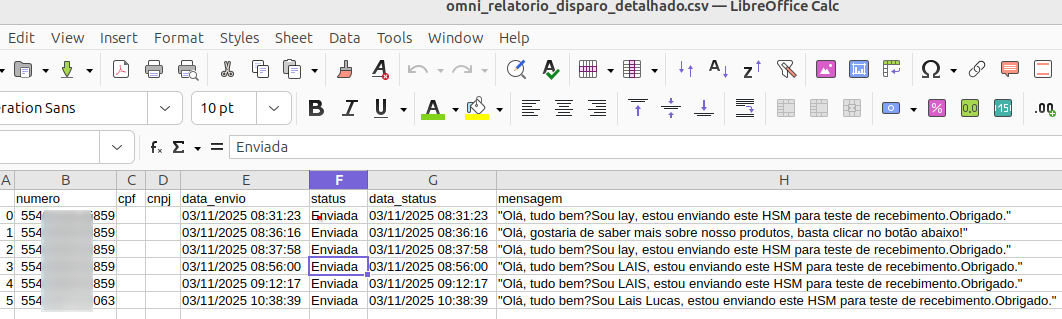
Relatório de Disparo HSM Consolidado
Apresenta um resumo estatístico dos envios de mensagens HSM em um determinado período, consolidando as informações de desempenho e sucesso dos disparos.
Campos do Relatório:
- Data de Início: Data de início do período de análise.
- Data Final: Data de término do período de análise.
- Total de Envios: Quantidade total de mensagens disparadas.
- Envios Lidos: Quantidade de mensagens lidas pelos destinatários.
- Enviados: Total de mensagens que foram efetivamente enviadas.
- Entregues: Número de mensagens que chegaram ao destino.
- Bloqueados: Quantidade de mensagens bloqueadas antes da entrega.
- Falhas: Total de mensagens que apresentaram erro de envio.
Funcionamento
O relatório consolidado é voltado para análise de performance das campanhas de disparo HSM.
Ele permite identificar a taxa de sucesso, o volume de mensagens bloqueadas e o percentual de leituras, fornecendo subsídios para otimizar as estratégias de comunicação automatizada.
Exemplo de registros Relatório de Disparo HSM Consolidado